老白菜u盘装win7系统教程
来源:www.laobaicai.net 发布时间:2017-02-15 08:15
老白菜u盘是安装win7系统的一个实用工具,但是对于菜鸟级人物来说,说的容易做的难,很多人看不懂教程,更不用说自己装系统了。下面这篇短文小编将详细地跟大家分享老白菜u盘装win7系统教程
一、准备工具
1.ghost win7系统镜像文件,可从网上下载。
2.u盘一个,大于4g并没有存放其他资料。
二、安装方法
1.进入老白菜官网点击“装机版下载”,下载最新的老白菜u盘启动盘8.0制作工具,并安装到电脑上。
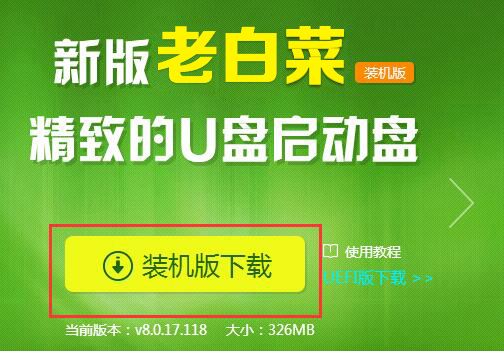
2.将u盘插入电脑,打开软件,选择默认模式,点击“开始制作”。
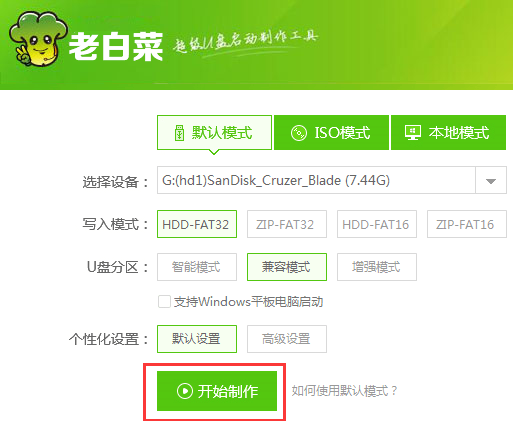
3.等待制作完成后,再将已经下载好的win7镜像文件拷贝到老白菜u盘中,然后根据你电脑的品牌查询开机时进入老白菜的快捷键。
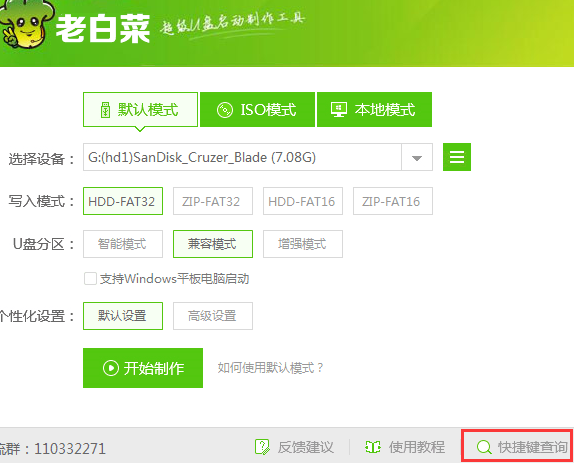
4.重启电脑,第一画面出现时立刻按下启动快捷键,进入老白菜主菜单,选择“【02】老白菜win8pe标准版(新机器)”。
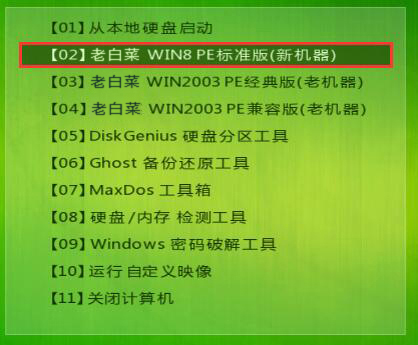
5.然后打开老白菜pe装机工具,点击“浏览”,将老白菜u盘中系统镜像添加进来,选择C盘为安装盘,点击“确定”。
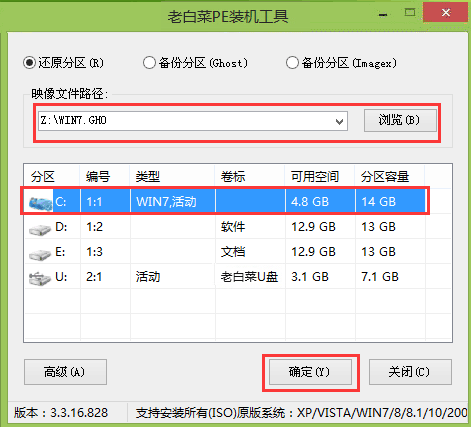
6.在出现“bigbaicai onekey ghost”界面时,点击“确定”,确认执行还原。

7.耐心等待系统还原过程。
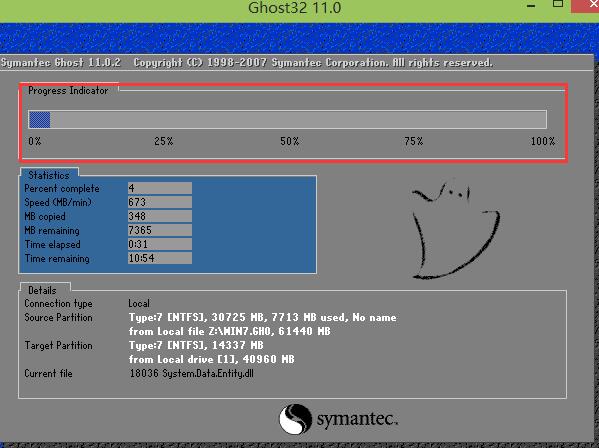
8.还原完成后系统会自行重启,开始自动安装过程,待安装完毕后重启计算机,此时一个新的win7系统就安装完毕。

关于老白菜u盘装win7系统教程就分享到这里,如果大家还没学会怎样使用u盘安装win7系统,可以参考上述教程进行操作。
推荐阅读
"机械革命Z3 Pro笔记本一键安装win11系统教程"
- 宏碁Acer 非凡 S3X笔记本重装win7系统教程 2022-08-07
- 惠普暗影精灵6 amd笔记本安装win10系统教程 2022-08-06
- 雷神IGER E1笔记本一键重装win11系统教程 2022-08-05
- 华为huawei MateBook 13 2020笔记本重装win10系统教程 2022-08-04
神舟战神S7-2021S5笔记本一键重装win7系统教程
- 惠普ProBook430笔记本一键安装win11系统教程 2022-08-02
- 微星尊爵Prestige 14 2020笔记本重装win7系统教程 2022-08-02
- 神舟战神G8-CU笔记本一键安装win10系统教程 2022-08-01
- 戴尔Vostro 15 7500笔记本一键安装win11系统教程 2022-07-31
老白菜下载
更多-
 老白菜怎样一键制作u盘启动盘
老白菜怎样一键制作u盘启动盘软件大小:358 MB
-
 老白菜超级u盘启动制作工具UEFI版7.3下载
老白菜超级u盘启动制作工具UEFI版7.3下载软件大小:490 MB
-
 老白菜一键u盘装ghost XP系统详细图文教程
老白菜一键u盘装ghost XP系统详细图文教程软件大小:358 MB
-
 老白菜装机工具在线安装工具下载
老白菜装机工具在线安装工具下载软件大小:3.03 MB










